Servidor ssh con Parrot

![]() OpenSSH (Open Secure Shell) es un conjunto de aplicaciones que permiten realizar comunicaciones cifradas a través de una red, usando el protocolo SSH. Fue creado como una alternativa libre y abierta al programa Secure Shell, que es software propietario. El proyecto está liderado por Theo de Raadt.
OpenSSH (Open Secure Shell) es un conjunto de aplicaciones que permiten realizar comunicaciones cifradas a través de una red, usando el protocolo SSH. Fue creado como una alternativa libre y abierta al programa Secure Shell, que es software propietario. El proyecto está liderado por Theo de Raadt.
La suite OpenSSH consta de las siguientes herramientas:
- Las operaciones remotas se realizan mediante ssh , scp y sftp .
- Gestión de claves con ssh-add , ssh-keysign , ssh-keyscan y ssh-keygen .
- El lado del servicio consta de sshd , sftp-server y ssh-agent .
Veamos como activar el servicio sshd en Parrot y como conectarnos a el con ssh.

Parrot y el metapaquete ssh
En Parrot (aunque el métapaquete ssh) ya esté instalado, el servicio sshd (gestionado por systemd) no esta activo por defecto. La razón es que al principio se escribió como ssh.service, el sshd esta establecido con un nombre de alias [1].
Por ello cuando queremos lanzar o verificar su estado nos dice que no lo encuentra…
❯ systemctl status sshd
Unit sshd.service could not be found.
Sin embargo, al verificar con apt-cache policy openssh-server | head -n2 (en Debian like distros) se vé que esta instalado.
1. Activando el servicio ssh
Para activarlo hay que activar ssh (y no sshd) con sudo systemctl enable ssh:
❯ sudo systemctl enable ssh
Synchronizing state of ssh.service with SysV service script with /lib/systemd/systemd-sysv-install.
Executing: /lib/systemd/systemd-sysv-install enable ssh
Use of uninitialized value $service in hash element at /usr/sbin/update-rc.d line 26, <DATA> line 44.
Use of uninitialized value $service in hash element at /usr/sbin/update-rc.d line 26, <DATA> line 44.
Created symlink /etc/systemd/system/sshd.service → /lib/systemd/system/ssh.service.
Created symlink /etc/systemd/system/multi-user.target.wants/ssh.service → /lib/systemd/system/ssh.service.
2. Verificamos el status
Ahora ya podemos ver el status con systemctl status ssh :
❯ systemctl status ssh
○ ssh.service - OpenBSD Secure Shell server
Loaded: loaded (/lib/systemd/system/ssh.service; disabled; preset: enabled)
Active: inactive (dead)
Docs: man:sshd(8)
man:sshd_config(5)
3. Lanzamos el servidor ssh (ahora con sshd)
Solo nos queda arrancar el servicio con systemctl start sshd.service :
❯ sudo systemctl start sshd.service
❯ sudo systemctl status sshd.service
● ssh.service - OpenBSD Secure Shell server
Loaded: loaded (/lib/systemd/system/ssh.service; enabled; preset: enabled)
Active: active (running) since Wed 2024-04-03 13:53:56 CEST; 12s ago
Docs: man:sshd(8)
man:sshd_config(5)
Process: 46022 ExecStartPre=/usr/sbin/sshd -t (code=exited, status=0/SUCCESS)
Main PID: 46023 (sshd)
Tasks: 1 (limit: 9417)
Memory: 1.4M
CPU: 20ms
CGroup: /system.slice/ssh.service
└─46023 "sshd: /usr/sbin/sshd -D [listener] 0 of 10-100 startups"
avril 03 13:53:56 parrot systemd[1]: Starting ssh.service - OpenBSD Secure Shell server...
avril 03 13:53:56 parrot sshd[46023]: Server listening on 0.0.0.0 port 22.
avril 03 13:53:56 parrot sshd[46023]: Server listening on :: port 22.
avril 03 13:53:56 parrot systemd[1]: Started ssh.service - OpenBSD Secure Shell server.
Una captura del terminal:
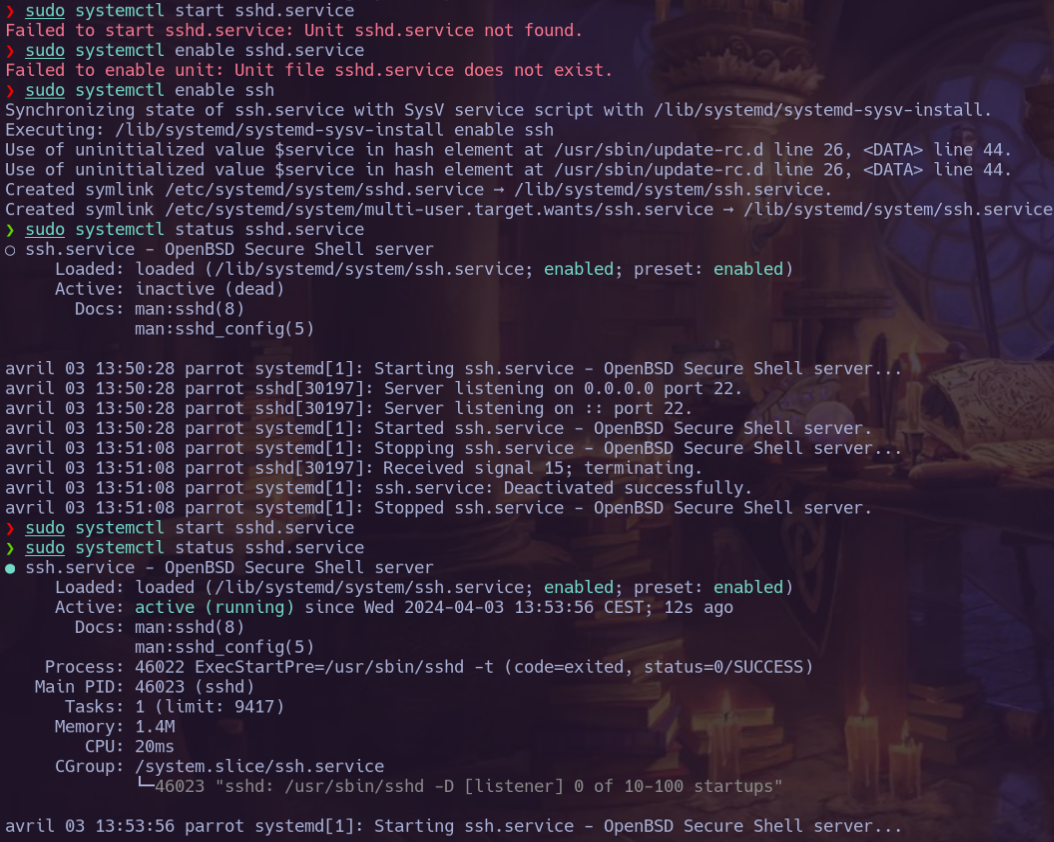
Si no lo utilizas constantemente lo puedes apagar para no correr servicios innecesarios. systemctl stop sshd.service

Configuración básica del servidor ssh
La configuracion esta establecida en el fichero
/etc/ssh/sshd_config
Puerto de escucha
Por defecto el puerto 22, se puede descomentar y cambiar el número de puerto.
#Port 22
Conexión de la cuenta root
No se aconseja permitir la conexión con la cuenta root, pero se puede establecer en esta línea pasándola a yes.
#PermitRootLogin prohibit-password
PermitRootLogin yes
Para prohibir el acceso a root :
PermitRootLogin no
Cuentas de acceso
Se puede filtrar y otorgar acceso solamente a cuentas definidas en la sección AllowUsers, añadiendo una linea por usuario (si se necesita)
AllowUsers <nombre_usuario>
AllowUsers <nombre_usuario_2>
Aplicar los cambios
Después de hacer las modificaciones hay que volver a arrancar el servicio para que se tomen en cuenta.
systemctl restart sshd
Seguridad de acceso
Una identificación con usuario y contraseña es valida pero una buena medida de seguridad recomienda hacerlo mediante claves SSH .

Conexión al servidor ssh
Para conectar con el servidor se utiliza el comando ssh
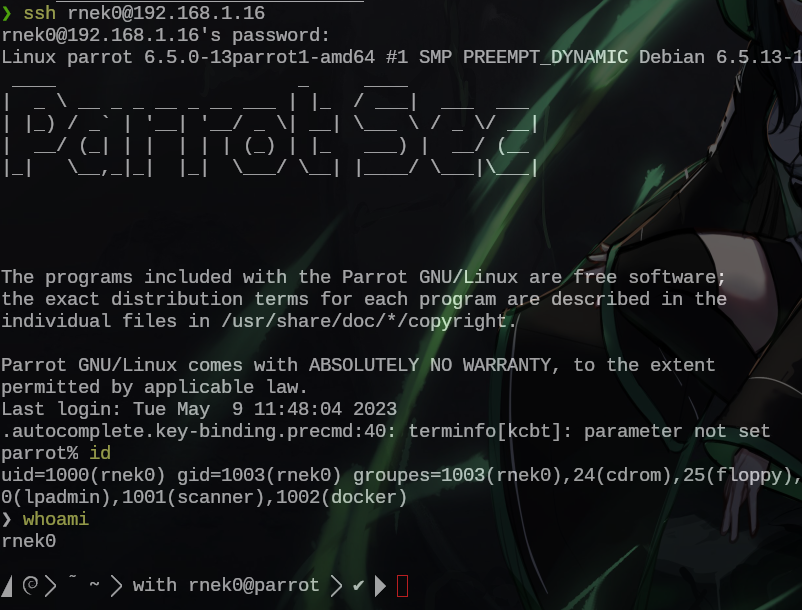
Pregunta : Me sale este mensaje por consola, ¿cómo lo puedo solucionar ?
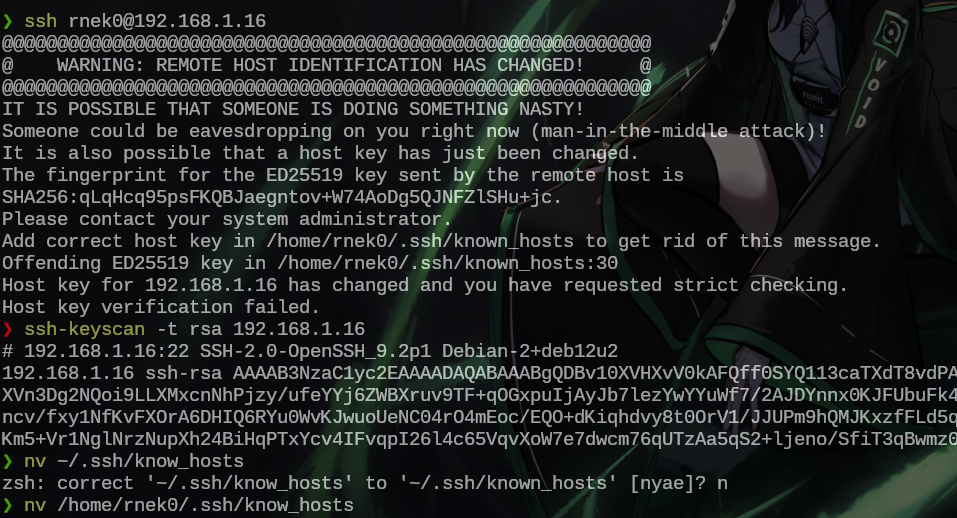
Eso quiere decir que el servidor ha cambiado su llave publica o que ya has conectado con otro servidor que tenia la misma ip, pero también puede ser por un tema de MITM . Se trata del proceso de identificación entre cliente y servidor.
Para solucionarlo puedes :
- Abrir tu fichero
~/ssh/known_hosts, buscar por la ip y suprimir la entrada (linea). - Recuperar la key con el comando :
ssh-keyscan -t rsa <ip_del_servidor>y ponerla al final del dicho fichero.
Es posible que si no la pones en tu know_hosts, a la primera conexión esto se haga automáticamente.
Pero eso no es suficiente.
Hacer la verificación correctamente.
Para hacer la verificación correctamente y no validar a ciegas lo mejor es buscar las keys en el servidor con los comandos y comparar con lo recibido a la conexión.
❯ ssh-keygen -l -f /etc/ssh/ssh_host_rsa_key.pub
❯ ssh-keygen -l -f /etc/ssh/ssh_host_ed25519_key.pub
❯ ssh-keygen -l -f /etc/ssh/ssh_host_ecdsa_key.pub
¿ Cómo saber si el servidor esta à la escucha por el puerto 22 ? con ss -lntp | grep "22"
❯ sudo systemctl stop sshd
❯ ss -lntp |grep "22"
❯ sudo systemctl start sshd
❯ ss -lntp |grep "22"
LISTEN 0 128 0.0.0.0:22 0.0.0.0:*
LISTEN 0 128 [::]:22 [::]:*

Utilizando scp y sftp
SSH también ofrece dos servicios de transferencia de archivos. scp es una herramienta para la terminal que se puede utilizar como cp excepto que cualquier ruta a otro equipo utilizará un prefijo con el nombre de la máquina seguido de dos puntos («:»).
Por ejemplo:
Con este comando mandamos una copia del fichero COCO al servidor 192.168.1.16 poniéndolo en el repertorio /home/rnek0
❯ echo "Este es el fichero del COCO" > COCO
❯ scp COCO 192.168.1.16:/home/rnek0/
¿Cómo funciona SFTP?
SFTP mantiene los archivos seguros mediante el uso del flujo de datos de Secure Shell. Autentica tanto al usuario como al servidor y luego utiliza funciones de cifrado y hash criptográfico para hacer que los datos sean ilegibles durante la transferencia.
¿Cuál es la diferencia entre SFTP y SCP?
No hay que confundir SFTP con SCP, ambos funcionan a través del protocolo SSH, lo que les proporciona una protección confiable. Los dos protocolos son muy diferentes y aplicables a circunstancias opuestas. Estas son algunas de las principales diferencias entre los dos.
1. Transferencias de archivos.
- SFTP: permite transferencias de archivos, reanudación de transferencias interrumpidas, listados de directorios y eliminación remota de archivos.
- SCP: Sólo permite transferencias de archivos.
2. Disponibilidad.
- SFTP: disponible en la mayoría de las plataformas compatibles con GUI y herramientas de línea de comandos (CLI)
- SCP: más comúnmente disponible en Unix.
3. Sesión.
- SFTP : la transferencia de archivos puede finalizar sin finalizar la sesión.
- SCP: Para finalizar una transferencia de archivos, también se debe finalizar la sesión.
4. Velocidad.
- SFTP: más lento en la transferencia de archivos que SCP porque debe esperar el reconocimiento del paquete.
- SCP : utiliza un algoritmo más eficiente que transfiere archivos más rápido.
En general, SFTP es mejor cuando una persona no requiere la velocidad de transferencia más rápida pero necesita una solución multi-funcional y disponible en cualquier plataforma. SCP es mejor cuando un usuario tiene un único objetivo: transferir un archivo de cualquier tamaño lo más rápido posible.
Este post es un recordatorio y no contiene nada de particular, pero es bastante explicito para aclarar algunos conceptos importantes a la hora de lanzar el servidor ssh y utilizarlo con algunas herramientas.
SSH también se usa para otras tareas, por ejemplo : ¿Qué es un túnel SSH?

Happy Hacking !!!
[1] Lo que se puede verificar leyendo la ultima linea del comando systemctl cat sshd.service
❯ systemctl cat sshd.service
# /lib/systemd/system/ssh.service
[Unit]
Description=OpenBSD Secure Shell server
After=network.target auditd.service
ConditionPathExists=!/etc/ssh/sshd_not_to_be_run
[Service]
EnvironmentFile=-/etc/default/ssh
ExecStart=/usr/sbin/sshd -D $SSHD_OPTS
ExecReload=/bin/kill -HUP $MAINPID
KillMode=process
Restart=on-failure
RestartPreventExitStatus=255
Type=notify
[Install]
WantedBy=multi-user.target
Alias=sshd.service